
Přidání iniciály do odstavce v Keynote na Macu
Pojem iniciála označuje ozdobný první znak (velké písmeno nebo kombinace znaků), který můžete stylově upravit a umístit na začátek odstavce.
V Keynote na Macu můžete do textu v tvaru nebo v textových rámečcích s osmi úchyty výběru přidat iniciálu.
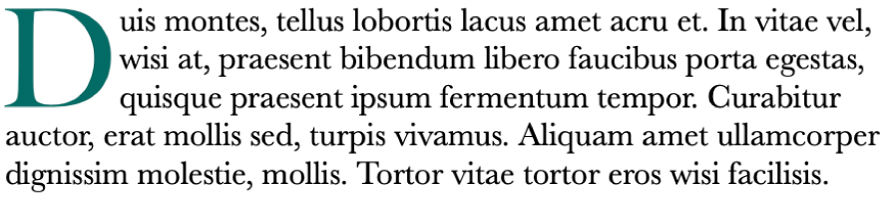
Přidání iniciály
Kliknutím vyberte tvar nebo textový rámeček s osmi úchyty a potom do něj dalším kliknutím umístěte kurzor.
Na bočním panelu Formát
 napravo klikněte na tlačítko Styl u horního okraje.
napravo klikněte na tlačítko Styl u horního okraje.Zaškrtněte políčko Iniciála u dolního okraje bočního panelu.
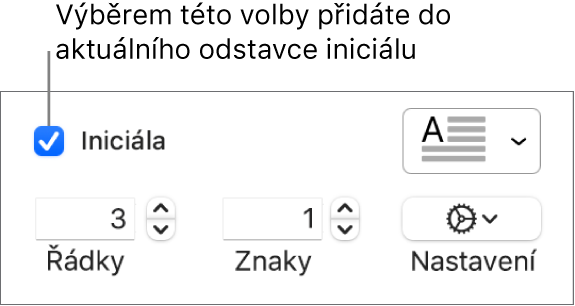
Jestliže textový rámeček nebo tvar už nějaký text obsahuje, iniciála se přidá na začátek odstavce, v němž je umístěn kurzor. Je-li textový rámeček nebo tvar prázdný, iniciála se objeví, jakmile začnete psát.
Proveďte některou z následujících akcí:
Rychlá úprava vzhledu iniciály: Klikněte na místní nabídku vpravo u zaškrtávacího políčka a potom vyberte některý z přednastavených stylů:
Změna výšky iniciály nebo počtu zahrnutých znaků: Klikáním na šipky nastavte hodnoty Řádky a Znaky (nebo je rovnou napište do polí).
Úprava polohy iniciály nebo přidání pozadí: Klikněte na místní nabídku Volby
 a pak vyberte požadované parametry.
a pak vyberte požadované parametry.Kliknutím na tlačítko Obtékání textu nejvíce vpravo můžete například určit, že text bude iniciálu těsně obtékat, nebo můžete zaškrtnutím políčka Tvar na pozadí přidat na pozadí iniciály kruh a potom přesunout jezdec Poloměr rohu úplně doprava (na 100 %).
Použití jiného stylu, velikosti nebo barvy písma jen pro iniciálu (ne pro celý odstavec): Vyberte iniciálu a pak proveďte úpravy v oddílu Písmo nahoře na bočním panelu.
Chcete-li iniciálu odstranit, přesuňte kurzor do odstavce a na bočním panelu Formát ![]() odznačte políčko Iniciála.
odznačte políčko Iniciála.
Uložení vlastního stylu iniciály
Úpravy formátování iniciály, které jste provedli, si můžete uložit jako vlastní styl iniciály. Vlastní styly iniciály se zobrazují v místní nabídce napravo od zaškrtávacího políčka Iniciála, takže je můžete snadno použít kdekoli v prezentaci.
Dvojím kliknutím vyberte text se stylem iniciály, který chcete uložit.
Nahoře na bočním panelu Formát
 klikněte na tlačítko Styl.
klikněte na tlačítko Styl.Klikněte na místní nabídku napravo od zaškrtávacího políčka Iniciála, dále na šipku napravo od miniatur stylů a potom klikněte na
 .
.
Chcete-li později vlastní styl aktualizovat, vyberte text obsahující styl iniciály, který chcete uložit, se stisknutou klávesou Ctrl klikněte na přednastavený styl iniciály, který se má aktualizovat, a potom vyberte Znovu definovat styl z výběru.
Smazání stylu iniciály
Styly z místní nabídky napravo od zaškrtávacího políčka Iniciála můžete podle potřeby smazat. Tak můžete místní nabídku zpřehlednit a ponechat v ní jen styly, které používáte nejčastěji.
Na bočním panelu Formát
 klikněte na místní nabídku.
klikněte na místní nabídku.Podržte Ctrl a klikněte na styl, který chcete smazat, a vyberte Smazat styl.